ferestre mail program pentru a trimite mesaje, ferestre Encyclopedia
Dacă setați o Outlook caracteristică bogat client din pachetul Microsoft Office, acesta va fi o adresă majoră de client poștală în Windows Vista, care poate fi modificată selectând Start> Programe implicite.
Indiferent de metoda aleasă, fereastra de rezultat se va deschide Creare mesaj. prezentat mai jos.

Cu toate acestea, aceasta este o oportunitate de a crea scrisoarea nu este un scop. Să vedem, ce alți parametri și funcții pot fi folosite la trimiterea de e-mailuri.
- Atașați un fișier. Fiecare literă poate fi „atașat“ la un anumit fișiere atașate. Selectați Inserare> Atașați un fișier sau faceți clic pe butonul Atașare fișier la mesajul. pe bara de instrumente (acest buton cu o agrafă de hârtie), apoi selectați fișierul dorit. Ca urmare, sub câmpul Subiect va fi un nou câmp Atașați. care va indica numele fișierului selectat. Pentru a elimina fișierul din scrisoarea, faceți clic pe numele său în insertul butonul din dreapta al mouse-ului și selectați Ștergere.

- Formatul mesajului. Textul scrisorii pot fi create în text simplu sau în HTML format, așa că, dacă sunteți un guru HTML și intenționează să utilizeze capacitățile de formatare HTML pentru text mesaj, faceți clic pe Format> Format HTML sau Format> Text simplu.
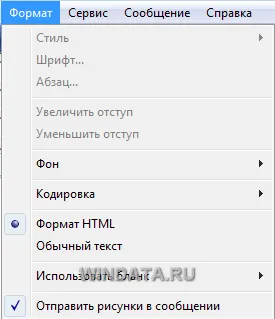
- Selectarea unui mesaj de importanță. Dacă trebuie să specificați nivelul mesajului de severitate, selectați Mesaj> Importanța și nivelul dorit. În plus, aveți posibilitatea să faceți clic pe butonul de mesaje de importanță. pe bara de instrumente. Indicatorul selectat de importanță afectează numai modul în care pictograma va fi afișată lângă mesajul. Acesta este un alt motiv să acorde o atenție scrisoarea dumneavoastră.

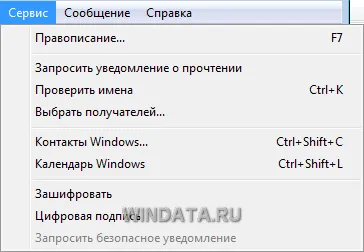
mesaje text
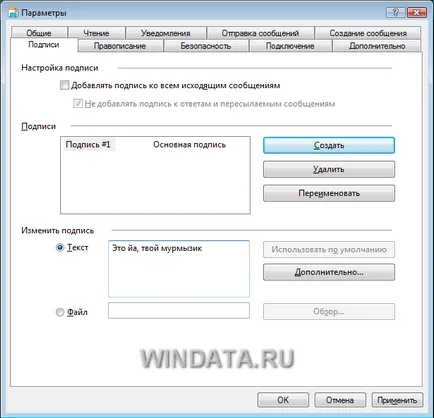
Însăși textul semnăturii trebuie să fie introduse în caseta cu comutatorul de text selectat. În cazul în care textul este prea complicat, selectați fișierul butonul radio. Apoi faceți clic pe butonul Browse și selectați un fișier text, al cărui conținut va fi adăugat la semnătura. Deci, ați creat prima semnătură! Dar nu va grabiti pentru a închide fereastra. Dacă este necesară semnătura pentru toate mesajele pe care le trimite, verificați adăuga semnătura la toate mesajele trimise. De asemenea, poate fi necesar să setați al doilea selectați Nu adăugați semnătura la răspunsurile și transmite mesajul. nu a „umfla“ dimensiunea acestor mesaje.
Concizie - sora de talent. Încercați să facă o semnătură concisă.
Parametrii trimis mesaje
![ferestre mail program pentru a trimite mesaje, ferestre Encyclopedia (program de [v]) ferestre mail program pentru a trimite mesaje, ferestre Encyclopedia](https://webp.images-on-off.com/7/743/434x419_o8g9fimapcrxwqppzloq.webp)
O scurtă privire la caracteristicile fiecărei opțiuni.